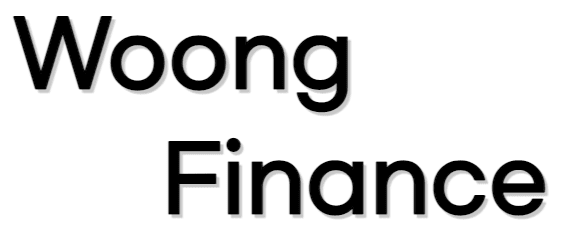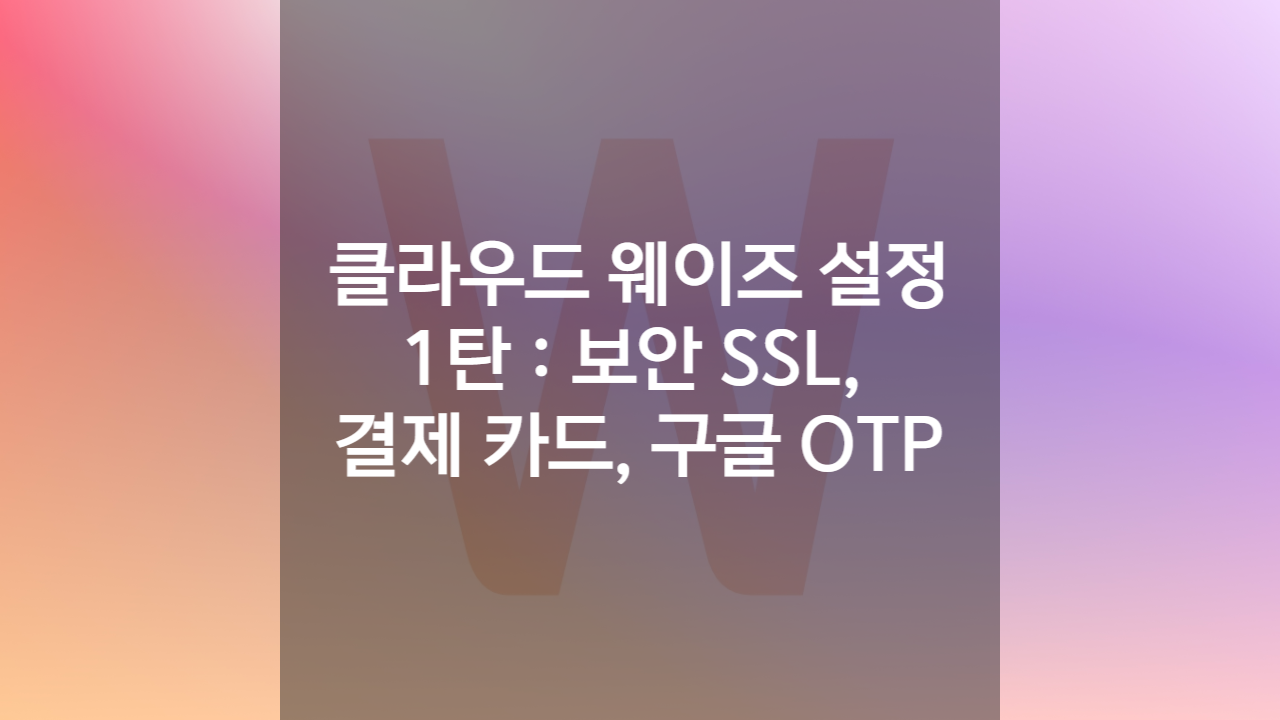클라우드 웨이즈에서 필요한 기본 설정들과 보안에 대해서 정리해보겠습니다. 클라우드 웨이즈 설정하기 1탄에서는 보안 SSL, 결제 카드, 구글 OTP 설정 방법에 대해서 알아보겠습니다.
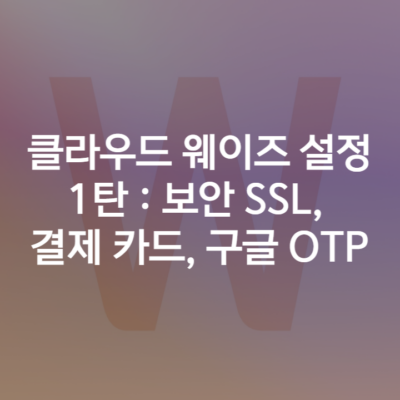
클라우드 웨이즈 설정하기 1탄 : 보안 SSL, 결제 카드, 구글 OTP
클라우드 웨이즈 설정
호스팅 플랫폼에 가입하고, 도메인을 연결해주는 작업을 진행했습니다. 이제 클라우드 웨이즈에서 필요한 기본 설정들과 보안에 대해서 정리해보겠습니다.
1탄에서는 크게 보안 SSL, 결제 카드, 구글 OTP 설정 방법에 대해서 알아보겠습니다.
보안 SSL 설정하기
도메인을 연결하고 주소를 입력했는데 ‘주의 요함’ 등의 경고 문구가 발생하는 경우가 있습니다. 왜냐하면 보안 설정을 하지 않아 해킹으로 인한 개인 정보 유출 리스크가 크기 때문입니다.
SSL은 보안 소켓 계층 (Secure Sockets Layer) 으로 클라이언트와 서버 사이에 암호화된 링크를 위한 표준 보안 기술을 뜻합니다. 설정 방법은 쉽습니다.
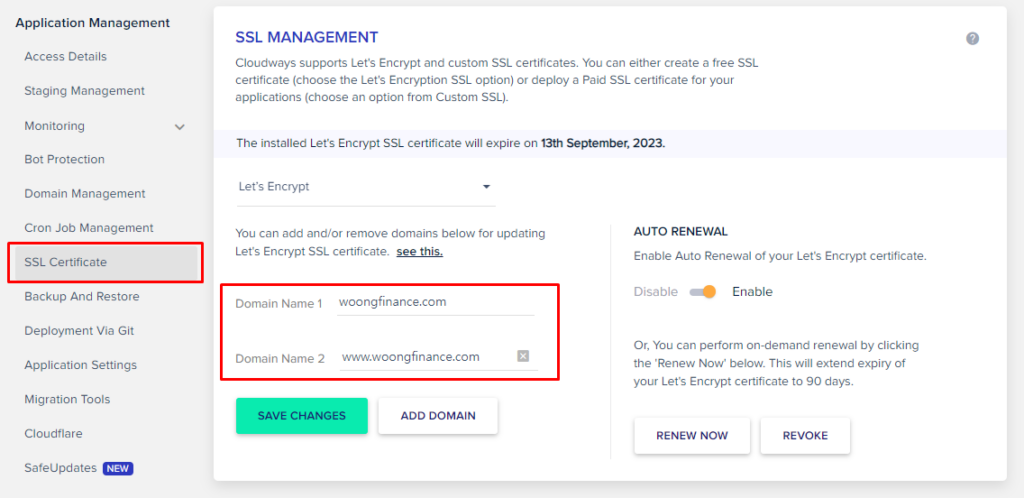
클라우드웨이즈 상단에서 ‘Applications’로 들어간 후 ‘SSL Certificate (SSL 인증서)’를 클릭합니다.
도메인 이름에 내가 등록한 도메인 주소를 입력합니다. 하나는 www가 붙은 주소, 다른 하나는 www가 붙지 않은 주소로 입력했습니다. 그리고 Save Change (저장하기) 를 누르면 1분 정도 소요됩니다.
클라우드 웨이즈의 장점 중 하나는 SSL이 무료이고, 자동으로 연장이 가능하다는 점입니다. 우측에 Auto Renewal (자동 연장) 이 Enable로 되어 있는지 한 번 확인합니다.
결제 카드 등록하기
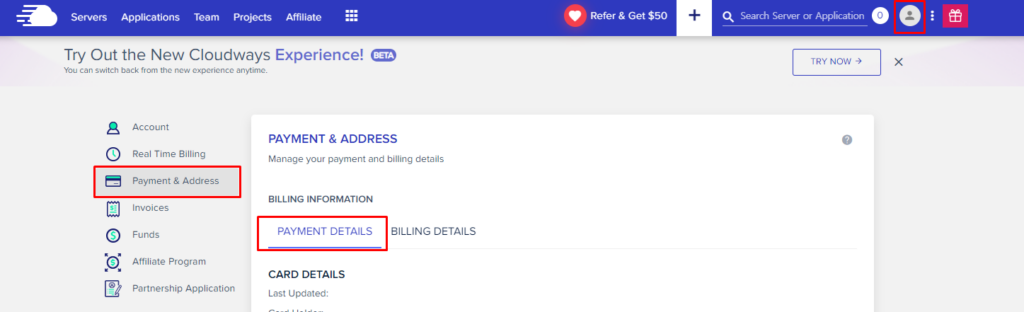
상단 우측에서 결제 카드를 등록할 수 있습니다. 3일 무료 이용 이후 결제가 필요하기 때문에 ‘Payment & Address’에서 영문 주소를 입력해야 합니다.
영문 주소 변환기를 통해서 쉽게 등록할 수 있습니다.
구글 OTP 설정하기
클라우드 웨이즈에 로그인 할 때 구글 OTP를 설정해 놓으면 해킹이나 비밀번호 유출에 대한 2중 보안이 가능합니다. 스마트폰에 ‘Google Authenticator’ 어플을 다운 받습니다.
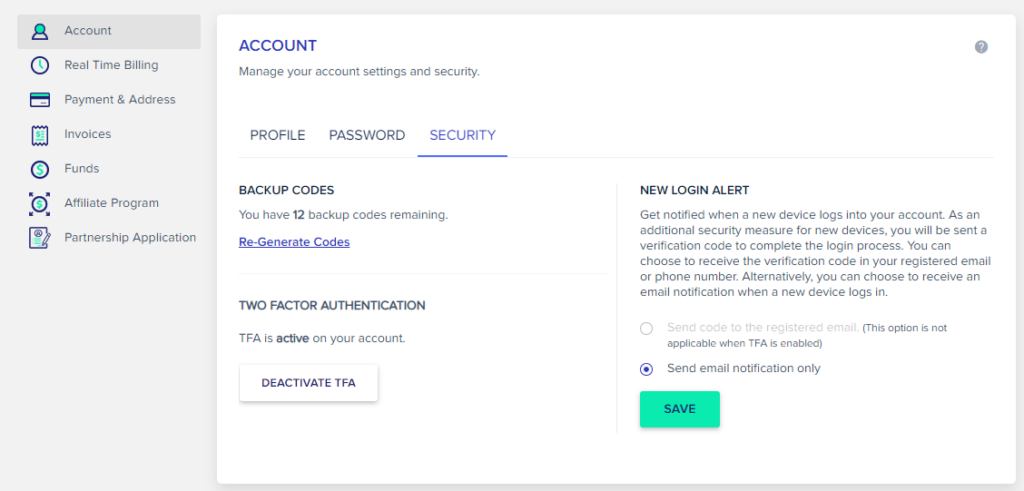
‘Activate TFA’를 클릭 하면 QR코드가 나옵니다. 스마트폰에서 어플을 실행한 후에 ‘+’를 눌러 QR코드로 등록하고, 나오는 6자리 숫자를 입력합니다.
앞으로 로그인 할 때 구글 OTP 6자리를 입력해야 하는 귀찮음이 있지만, 한순간에 블로그가 사라지는 위험으로부터 지킬 수 있습니다.
마치며
클라우드웨이즈 설정하기 1탄에서는 보안 SSL, 결제 카드, 구글 OTP 방법에 대해서 알아봤습니다. 다소 귀찮을 수는 있더라도 한 번 설정해 놓으면, 이후에는 따로 건들지 않아도 되기 때문에 처음에 바로 진행하는 것을 추천합니다.